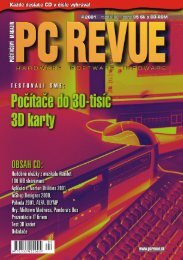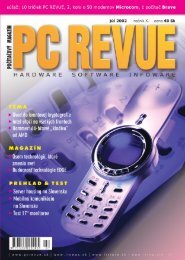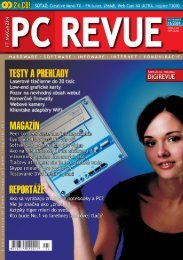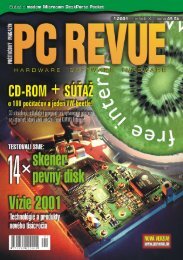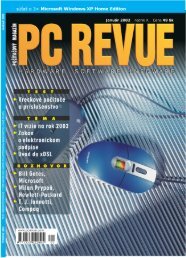S E R V I STipy a triky pre Windowsn Parametre súboru Win.com. Ak máte problémy s Windows, urèite sa vám zídutieto parametre pre súbor Win.com. Môžete nimi ovplyvni vlastnosti systému pri štarte.Formát ich zapisovania je <strong>na</strong>sledujúci:WIN [/D:[F][M][S][V][X]]/D Prepí<strong>na</strong>è, ak sa s Windows vy<strong>sk</strong>ytujú problémy:F Vypne 32-bitový prístup k pevným di<strong>sk</strong>om:M Spustí Windows v núdzovom režime (ekvivalent pre kláves F5 v štartovacej ponukeWindows):N Spustí Windows v núdzovom režime s podporou siete (ekvivalent pre kláves F6v štartovacej ponuke Windows):S Windows nebude používa ROM adresovanú medzi F000:0000 a 1 MB <strong>na</strong> prerušenie.:V Nastaví, že ROM ruti<strong>na</strong> bude obsluhova prerušenia z radièa pevného di<strong>sk</strong>u:X Vynechá èas pamäte vyhradenej pre adaptéry z kontroly <strong>na</strong> nevyužívané mieston Ikonka ako kurzor myši. Znie to možno èudne, ale je to možné. Ak chcete ma¾ubovo¾nú ikonku uloženú v súbore ICO (DLL, ICL a EXE súbory, žia¾, nefungujú) zobrazovanúako váš aktuálny kurzor, nie je to problém. Staèí, ak si v ovládacom paneli (Štart ->Nastavenia -> Ovládací panel) otvoríte položku Myš a v nej sa prepnete <strong>na</strong> záložku Ukazovatele.Tam si potom vyberiete ¾ubovo¾ný typ kurzora a pomocou tlaèidla Preh¾adávasi vyvoláte dialóg otvorenia súboru. V òom však musíte vybra možnos otvorenia všetkýchsúborov. Potom už len kliknete <strong>na</strong> vybraný súbor ICO, potvrdíte a hotovo.n Zmazanie hesla <strong>na</strong> šetriè obrazovky. Ak ste toto heslo zabudli, nie je problémho vymaza . Jednoducho si spustite editor registrov (Štart -> Spusti -> Regedit.exe). Vòom si otvorte re azec HKEY_USERS\.Default\Control Panel\. Oz<strong>na</strong>ète položku De<strong>sk</strong>top av pravej èasti ok<strong>na</strong> nájdite hodnotu ScreenSave_Data. Tú oz<strong>na</strong>ète a zmažte ju. Odterazste sa zbavili starého hesla <strong>na</strong> šetriè obrazovky.n Systémové adresáre <strong>na</strong> ploche. Aj toto je možné, dokonca celkom ¾ahko. Pomocoutohto malého triku je možné umiestni si <strong>na</strong> ¾ubovo¾né miesto <strong>na</strong> di<strong>sk</strong>u odkaz <strong>na</strong>systémové adresáre a objekty (nie obyèajný odkaz!). Takto si <strong>na</strong>príklad do ponuky Štartmôžete prida odkaz <strong>na</strong> telefonické pripojenie siete. Postup je ve¾mi jednoduchý – tam,kde si chcete odkaz spravi , vytvorte nový súbor a pomenujte ho pod¾a toho, èo chcete,aby sa zo súboru stalo:Ovládací panel: Control Panel.{21EC2020-3AEA-1069-A2DD-08002B30309D}Schránka: Briefcase.{85BBD920-42A0-1069-A2E4-08002B30309D}Pracovná plocha: De<strong>sk</strong>top.{00021400-0000-0000-C000-000000000046}Telefonické pripojenie siete: Dial-Up Networking.{992CFFA0-F557-101A-88EC-00DD010CCC48}Fonty: Fonts.{BD84B380-8CA2-1069-AB1D-08000948F534}Tento poèítaè: My Computer.{20D04FE0-3AEA-1069-A2D8-08002B30309D}Tlaèiarne: Printers.{2227A280-3AEA-1069-A2DE-08002B30309D}Kôš: Recycle Bin.{645FF040-5081-101B-9F08-00AA002F954E}Odkaz: Shortcut.{00021401-0000-0000-C000-000000000046}URL história: Url History Folder.{FF393560-C2A7-11CF-BFF4-444553540000}Microsoft Outlook: Microsoft Outlook.{00020D75-0000-0000-C000-000000000046}Moje dokumenty: My Documents.{450d8fba-ad25-11d0-98a8-0800361b1103}Plánované úlohy: Scheduled Ta<strong>sk</strong>s.{D6277990-4C6A-11CF-8D87-00AA0060F5BF}* Názvy pred bodkou si môžete zmeni . Nemalo by to ma dosah <strong>na</strong> funkènos .n Automatický refresh. Ak vám z akéhoko¾vek dôvodu nevyhovuje interval obnovovaniapracovnej plochy, môžete aj toto <strong>na</strong>stavenie zmeni a <strong>na</strong>stavi tak, aby sa plochaobnovovala èo <strong>na</strong>jèastejšie. Spustite si editor registra (Štart -> Spusti -> Regedit.exe) aotvorte si vetvu HKEY_LOCAL_MACHINE\System\CurrentControlSet\Control\Update\. Vpravej èasti nájdite hodnotu UpdateMode (môže ma aj názov Update) a zmeòte jejposlednú hodnotu z 01 (niekedy len 1) <strong>na</strong> 00 (0). Zavrite editor a reštartujte poèítaè.* Toto <strong>na</strong>stavenie sa odporúèa vtedy, ak máte dostatoène silný procesor, pretože obnovovaniepracovnej plochy zaberá èas výkonu.Martin Turoòn Èakanie pred zobrazením menu. Windows vždy vytvára pauzu medzi vyvolaníma zobrazením menu. Táto pauza je väèšinou nepostrehnute¾ná, ale v kritických situáciáchmôže by dos nepríjemná. Ak tomu chcete zabráni , spustite Editor registrov a vyh¾adajtek¾úè [HKEY_CURRENT_USER\Control Panel\De<strong>sk</strong>top].V òom vytvorte novú položku s názvom Menu-ShowDelay a priraïte jej hodnotu 1 – 999. Je to èasv milisekundách.Obr. 1n Easter Egg vo FrontPage. Aj v programe MicrosoftFrontPage 2000 (súèas Office 2000 Premium)sa <strong>sk</strong>rýva jedno prekvapenie. Staèí program spusti aneustále drža kláves Shift. Pri neustálom držaní klávesuShift kliknite <strong>na</strong> Help / About Microsoft Frontpagea OK. Potom <strong>na</strong> Help / About Microsoft Frontpage a OK. Ïalej <strong>na</strong> Help / AboutMicrosoft Frontpage a zobrazí sa okno s ohòostrojom a zoz<strong>na</strong>mom autorov (obr. 1).n Dokumenty v ponuke Štart. Vymazanie pri vypí<strong>na</strong>ní Windows. Tento trik spôsobí,že vždy pri vypí<strong>na</strong>ní alebo reštartovaní Windows sa zmažú prezreté dokumenty zponuky Štart. V registroch nájdite vetvu [HKEY_CURRENT_USER\Software\Microsoft\Windows\CurrentVersion\Policies\Explorer]. V nej vytvorte novú položku DWORD s názvomClearRecentDocsOnExit a priraïte jej hodnotu 1. Potom staèí už iba reštartova poèítaè.Špecifikácia množstva. Tento trik vám umožní kontrolova množstvo prezretých dokumentov,ktoré sa ukladajú v položke Dokumenty. V registroch nájdite opä vetvu[HKEY_CURRENT_USER\Software\Microsoft\Windows\CurrentVersion\Policies\Explorer]. V nej vytvorte novú položku DWORD s názvom MaxRecentDocs a zadajtejej hodnotu èíslom, ktoré urèuje, ko¾ko položiek chcete v položke Dokumenty ma .Predvolená hodnota je 15. Potom staèí už iba reštartova poèítaè.Nepridávanie dokumentov. Normálne, ak otvoríte nejaký dokument, automaticky sapridá do Dokumentov v ponuke Štart. Tento trik tomu zabráni. V registroch nájdemevetvu [HKEY_CURRENT_USER\Software\Microsoft\Windows\CurrentVersion\Policies\Explorer]. Vytvoríme v nej novú položku DWORD s názvom NoRecentDocsHistory a priradímejej hodnotu 1. Potom staèí už iba reštartova poèítaè.Odobratie z ponuky Štart. Tento trik odoberie položku Dokumenty z ponuky Štart.V registroch nájdite vetvu [HKEY_CURRENT_USER\Software\Microsoft\Windows\CurrentVersion\Policies\Explorer]. V nej vytvorte novú položku DWORD NoRecentDocs-Menu a priraïte jej hodnotu. Potom staèí už iba reštartova poèítaè.n Bezpeèný Outlook 2000 (SR-1). Všetci iste viete o vírusoch (resp. èervoch), ktorésa šíria elektronickou poštou, prièom využívajú chyby v Outlooku. Pri takýchto vírusoch jevšak rozhodujúce ich spustenie. Zväèša obsahujú dvojitú príponu (<strong>na</strong>príklad .doc.vba). VOutlooku 2000 (SR-1) si však môžete <strong>na</strong>stavi upozornenie <strong>na</strong> niektoré prípony. V registrochnájdite vetvu [HKEY_LOCAL_MACHINE\Software\Microsoft\Office\9.0\Outlook\Security] a v nej vytvorte novú textovú hodnotu s názvom AddWarningFileTypes. Jej hodnotu<strong>na</strong>stavte <strong>na</strong> príponu alebo prípony, <strong>na</strong> ktoré vás má Outlook 2000 (SR-1) upozoròova. Môže to by <strong>na</strong> VBA;VBS (obr. 2).Obr. 2n Súbor MSDOS.SYS. Ide o textový súbor uložený v koreòovom adresári zavádzaciehodi<strong>sk</strong>u, ktorý je možné zvyèajnými prostriedkami editova . Musíte však <strong>na</strong>jprv zmenijeho atribúty (odstráni : <strong>sk</strong>rytý, systémový a len <strong>na</strong> èítanie). Sú v òom dve sekcie: [Paths]a [Options].Sekcia [Paths] – zadanie ciest k dôležitým adresárom WindowsUninstallDir=X:\ - di<strong>sk</strong> s uloženou informáciou <strong>na</strong> odinštalovanieWinDir=adresár - ukazuje <strong>na</strong> adresár, v ktorom je Windows <strong>na</strong>inštalovanýWinBootDir=adresár – adresár, odkia¾ sa Windows bootujeSekcia [Options] - <strong>na</strong>stavenie režimu štartu WindowsŠtartovacia ponukaBootMenu=1 - pri zavádzaní systému bude automaticky vyvolaná štartovaciaponuka(štandardne <strong>na</strong> 30 sec.)BootMenuDelay=X - doba èakania X sec., kým sa vyberie predvolená vo¾baBootMenuDefault=X - použije sa ako predvolená položka, položka oz<strong>na</strong>èenáèíslom XBootKeys=0 - zákaz používania horúcich klávesov F4, F5, F6 a F8 pri štartesystémuZavádzanie WindowsBootGUI=0 - spustí sa len DOS (v7.0)BootWin=0 - spustí len starý operaèný systém, ak je prítomný (použite¾nélen pre DOS 5.x a 6.x)Po úprave je potrebné obnovi pôvodné atribúty súboru. Nastavi atribúty <strong>na</strong> systémový,<strong>sk</strong>rytý a len <strong>na</strong> èítanie.Igor Kulman120 PC REVUE 10/2001
S E R V I SLOST IN SPACEFILM: Príbeh je situovaný do vzdialenej budúcnosti, keï je už<strong>sk</strong>oro všetkým známe, že <strong>na</strong>ša planéta Zem je <strong>na</strong> kolenách. Srecykláciou <strong>na</strong> Zemi sa zaèalo ne<strong>sk</strong>oro a poslednou záchranoupre ¾udstvo pred tým, než príde k úplnej deštrukcii, je osídleniejedinej obývate¾nej planéty <strong>na</strong>šej galaxie s názvom Alfa Prima.Premiestnenie pozemš anov treba u<strong>sk</strong>utoèni vzh¾adom <strong>na</strong>vzdialenos pomocou dvoch èasopriestorových brán. Jed<strong>na</strong> sastavia v blízkosti Zeme a druhú je potrebné postavi v cieli cesty.O post prvých kolonistov nie je práve bitka a profesor JohnRobinson (William Hurt), ako iniciátor projektu, je nútený presvedèi svoju rodinu o potrebezachráni obyvate¾ov znièenej planéty.Let <strong>na</strong> planétu Alfa Prima, ktorý má trva nieko¾ko rokov, sa však nevyhne problémomihneï po štarte. Zákerný doktor Zachary Smith (Gary Oldman) pracujúci pre <strong>sk</strong>upinu rebelov,ktorí budujú vlastnú bránu, zmení program hlavného robota tak, aby 15 hodín poštarte znièil loï i s rodinou Robinsonovcov. Ale aj sabotér Zachary je podvedený a pozmene programu robota sa mu nepodarí z lode ujs . Stáva sa tak nedobrovo¾ným èlenomposádky, ktorá má by o pár hodín znièená.Všetko však dobre dopadne, robota sa podarí vïaka malému Willovi Robinsonovi (JackJohnson) preprogramova a zostáva len vyrieši jeden malý problém. Loï sa totiž vychýlilazo svojej pôvodnej dráhy a neovládate¾ne sa rúti do horúceho Slnka. Samozrejme, jedinoumožnos ou je opä využi let èasopriestorom, ktorý je však bez využitia vstupnej avýstupnej brány nekontrolovate¾ný a rodi<strong>na</strong> Robinsonovcov sa tak úspešne ocitá v neznámeja neprebádanej galaxii…Režisér snímky Stephen Hopkins (Predator 2, Night mare 5) sa nechal inšpirova populárnymseriálom o rodine Robinsonovcov z roku 1965 a oslovil jeho scenáristu Irwi<strong>na</strong>Alle<strong>na</strong>, aby <strong>na</strong>písal príbeh pre celoveèerný film. Ten si zobral <strong>na</strong> pomoc scenáristu a producentaAkiru Goldsma<strong>na</strong> (Batman & Robin) a spolu <strong>na</strong>písali scenár.Herecké obsadenie je obdivuhodne kvalitné. Vyniká hlavne Gary Oldman (FifthElement) ako šialený, <strong>na</strong> pavúka sa meniaci doktor Zachary Smith. Prekvapujúce je príjemnéherecké stvárnenie postavy hlavného pilota majora Do<strong>na</strong> Westa v podaní MattaLeBlanca (Charlies Angels a, samozrejme, TV seriál Priatelia). Trocha nepríjemne <strong>na</strong> vásbude možno zo zaèiatku pôsobi hlas Lacey Chabertovej (svoj hlas prepožièala kreslenýmpostavám z Disneyho produkcie, ako <strong>na</strong>príklad A<strong>na</strong>stasia alebo teraz dokonèený LionKing 2), ktorá si zahrala Penny Robinsonovú.VYBAVENIE DVD: Jazyková mutácia je len jed<strong>na</strong>, samozrejme anglická, a èo sa týka titulkov,máme <strong>na</strong> výber zo štyroch jazykov – èe<strong>sk</strong>ý, maïar<strong>sk</strong>ý, po¾<strong>sk</strong>ý a hebrej<strong>sk</strong>ý. Nechýbaklasický výber scén a zvuk Dolby Digital 5.1.BONUSY DVD: Di<strong>sk</strong> obsahuje podrobné životopisy hlavných hereckých predstavite¾ov plusnieèo o režisérovi Hopkinsovi a scenáristovi Goldsmanovi. Ïalším a ve¾mi dobre <strong>na</strong>strihanýmbonusom sú Špeciálne efekty, ktorými nás sprevádza jeden z hlavných trikových a grafickýchtvorcov filmu. Príjemným spestrením DVD sú nepoužité, respektíve vymazané scény, ktoré boliz nejakého dôvodu z filmu vyòaté. To, preèo sa tá-ktorá scé<strong>na</strong> vymazala, je pri každomnepoužitom zábere vysvetlené. Kinoupútavky sú <strong>na</strong> tomto di<strong>sk</strong>u dve – teaser a pôvodný trailer.Pribalené sú ešte dva videoklipy, zostrihané z akèných scén filmu.VERDIKT: Príjemná popcornová zábava, zameraná multigeneraène, ktorá nenudí a <strong>na</strong> nièvážne sa nehrá. DVD je spracované <strong>na</strong> slušnej grafickej úrovni. Medzi ïalšie pozitíva patrí aj<strong>na</strong>dpriemerná kvalita obrazu. Bonusy sú síce ochudobnené o podrobnejší „film o filme“, opár storyboardov z akèných scén a dajaký ten klasický balast v podobe šetrièov obrazovky,hier a iných nezmyslov, ale aj tak je to ve¾mi kvalitné DVD, ktoré môžem vrelo odporúèa .Hodnotenie:FILM: lllllDVD: lllllZapožièal: IntersonicDVD okienkoMEN IN BLACKFILM: Keï nám Fox Mulder v každej èasti nekoneèného seriáluAkty X dokola opakoval, že mimozemš ania sú všade medzi<strong>na</strong>mi, a to v požeh<strong>na</strong>nom množstve, neverili sme. Presne takisto, ako neveril ani James (Will Smith), ktorý sa pri policajnejakcii stretol zoèi-voèi s „èlovekom“, pre ktorého lezenie postene nebolo až takým ve¾kým problémom, ako by sa dalo oèakáva. Zúfalému policajtovi, ktorému to, èo videl, nikto neverí,prichádza <strong>na</strong> pomoc tajný èlen vyšetrovacej <strong>sk</strong>upiny MIB Kay(Tommy Lee Jones). Zasvätí ho do problematiky prítomnostimimozem<strong>sk</strong>ej civilizácie a ponúkne mu prácu pre <strong>sk</strong>upinu MIB, ktorej úlohou je sledovavyše 15 000 mimozemš anov, vo¾ne sa pohybujúcich po krajine. Po nieko¾kých zmysluplnýchtestoch sa z Jamesa stáva plnohodnotný èlen supertajnej <strong>sk</strong>upiny. Znièenie odtlaèkova prerušenie všetkých kontaktov, to sú dve hlavné podmienky <strong>na</strong> vstup. Tou ïalšou(menej bolestivou) je nosenie rov<strong>na</strong>kého èierneho obleèenia, èiernych hodiniek a okuliarov,aké nosia všetci èlenovia MIB.Neprejde ani jeden deò a Kay musí po boku so zelenáèom Jamesom rieši ve¾ký probléms návštevou zlého mimozemš a<strong>na</strong> <strong>na</strong> Zemi. Svet stojí pred ve¾kou hrozbou a jedinouzáchranou sa stávajú agenti MIB.Režisér Barry Sonnenfeld (Addams Family, Wild Wild West) sa spojil so scenáristomEdom Solomonom (Charlies Angels) a požiadal ho o spracovanie komiksového námetu,známeho pod názvom Men in Black. Autorom komiksu je Lowell Cunningham, ktorý sa<strong>na</strong> <strong>na</strong>táèaní filmu tiež v nemalej miere podie¾al. Spolu sa im podarilo vytvori ¾ahko <strong>na</strong>dpriemernúakènú ufón<strong>sk</strong>u komédiu, ktorá vïaka masívnej reklame vypredávala kinosálypo celom svete. Potrebnú dávku komerènosti vytvorilo aj herecké obsadenie. Od WillaSmitha (Wild Wild West) cez fantastického Wincenta D’Onofria (Cela) až po „tvrïasa“Tommy Lee Jonesa (Vesmírni kovboji).VYBAVENIE DVD: Hneï v úvode vás prekvapí nádherne animované menu, ktoré je pritomto DVD mimoriadne bohaté. Máte <strong>na</strong> výber z troch jazykových mutácií (anglièti<strong>na</strong>,nemèi<strong>na</strong>, francúzšti<strong>na</strong>), samozrejme, všetky vo formáte Dolby Digital 5.1. Èo sa týka titulkov,je tu možný výber až zo 16 jazykov. Kvalita obrazu (formát 16:9) je ve¾mi dobrá.Poèas filmu sa neobjavujú nijaké rušivé fragmenty, obraz je ostrý a detailný. Zvuk je èistý,vyvážený a dialógy sú jasné a zrozumite¾né.BONUSY DVD: Práve pri bonusoch tohto DVD som strávil viac èasu ako pri sledovanífilmu. Úvodné animované menu vám ponúkne nieko¾ko úrovní, <strong>na</strong> ktorých sa <strong>na</strong>chádzamnožstvo materiálov a informácií. Hlavným lákadlom je „vizuálny komentár“, v ktoromBarry Sonnenfeld a Tommy Lee Jones komentujú celý film a súèasne v spodnej èasti obrazuvidíte ich siluety. Ich komentár možno <strong>sk</strong>ôr chápa ako recesiu, kde si Jones aSonnenfeld zo všetkého u ahujú a nes<strong>na</strong>žia sa o filme niè zmysluplné poveda . Po kliknutí<strong>na</strong> položku Creating MIB sa vám objaví kopec informácií o filme. Fotografie z <strong>na</strong>táèania,23-minútový film o filme, nieko¾ko vymazaných scén, galérie mimozemš anov, storyboardya ukážky z tvorby animácií a efektov. Cez ïalšiu položku sa dostaneme k dvom teaserom,jednému kinotraileru a k známemu hudobnému klipu Willa Smitha. Ak by ste tohoešte nemali dos , môžete si preèíta životopisy hercov a tvorcov filmu. To všetko absolvujetev krásnom, aj keï miestami trocha nepreh¾adnom menu.VERDIKT: Výborné DVD, <strong>na</strong> ktorom presne vidie zmysel a ve¾kos média. O èo je kratšífilm (93 minút), o to sú bohatšie bonusové materiály a informácie. MIB sa predáva aj vzberate¾<strong>sk</strong>ej verzii, ktorá obsahuje ešte druhý bonusový di<strong>sk</strong> s exkluzívnymi komentármi ascé<strong>na</strong>mi s rôznymi uhlami záberov.Spoloènos Columbia Pictures sa po dlhých dvoch rokoch rozhodla vyda <strong>na</strong> DVD jedenzo svojich <strong>na</strong>jväèších hitov. Èakanie sa oplatilo a film Barryho Sonnenfelda Men in Blacksi prepisom <strong>na</strong> DVD urèite ešte zväèší svoju popularitu.Hodnotenie:FILM: lllllDVD: lllllPeter KoneènýDVD NOVINKYAni sme sa ne<strong>na</strong>zdali a máme tu ïalšiu èas nášho seriálu zaoberajúceho sa novinkami<strong>na</strong> nosièoch DVD. Na rozdiel od predchádzajúceho mesiaca sa medzi novinky dostali hlavnenovšie filmy. Poïme sa teda spolu pozrie , o aké snímky ide.Prvou novinkou je akèný film Air Force One. Táto snímka, režírovaná W. Petersenom,sa stala jedným z <strong>na</strong>júspešnejších filmov zobrazujúcich teroristické prepadnutie vo vzduchu.Tomu urèite pomohlo aj kvalitné herecké obsadenie, ktoré tvorili H. Ford, G. Oldma<strong>na</strong> G. Close. Technické údaje di<strong>sk</strong>u sú štandardné. Obsahuje zvukové normy Dolby Digital5.1 a 2.0. Výber jazykových mutácií je pomerne pestrý a okrem klasických jazykov, ako je<strong>na</strong>pr. anglièti<strong>na</strong>, disponuje aj èe<strong>sk</strong>ým dabingom. Bonusová èas obsahuje film o filme,ïalej režisérov sprievodný komentár k filmu, trailer a upútavku <strong>na</strong> Pearl Harbor.Voj<strong>na</strong> ¾udí proti vesmírnym príšerám s komickými prvkami. Asi tak by sa dala jednouvetou charakterizova ïalšia novinka, ktorou je sci-fi snímka režiséra P. Verhoeve<strong>na</strong>Hviezd<strong>na</strong> pechota. V tomto filme si nezahrala žiad<strong>na</strong> väèšia herecká hviezda a obsadenietvorili <strong>sk</strong>ôr neznámi herci, ako C. Van Dien, D. Richards, D. Meyer, J. Busey, N. P.Harris, P. Muldoon èi M. Ironside. Technické údaje tohto DVD sú totožné s predchádzajúcounovinkou. Bonusová èas je o nieèo širšia. Obsahuje dokument z <strong>na</strong>táèania, pänepoužitých scén, režisérov sprievodný komentár, ukážky, ako sa <strong>na</strong>táèali niektoré scény,a, samozrejme, trailer.Poslednou novinkou je Mlèanie jahniat. Ide o dvoj-DVD, ale pod¾a môjho názoru kvalita tohto di<strong>sk</strong>u zaostávaza oèakávaním. Technické údaje sú slabšie ako v predošlýchdvoch novinkách a rov<strong>na</strong>ko je to aj v bonusovejèasti. Napriek tomu si myslím, že pravý filmový fanúšikby mal ma tento kvalitný thriller s A. Hopkinsom,J. Fosterovou a S.Glennom vo svojej filmotéke.Juraj OkolièányiRubriku pripravujemev spolupráci s10/2001 PC REVUE 121